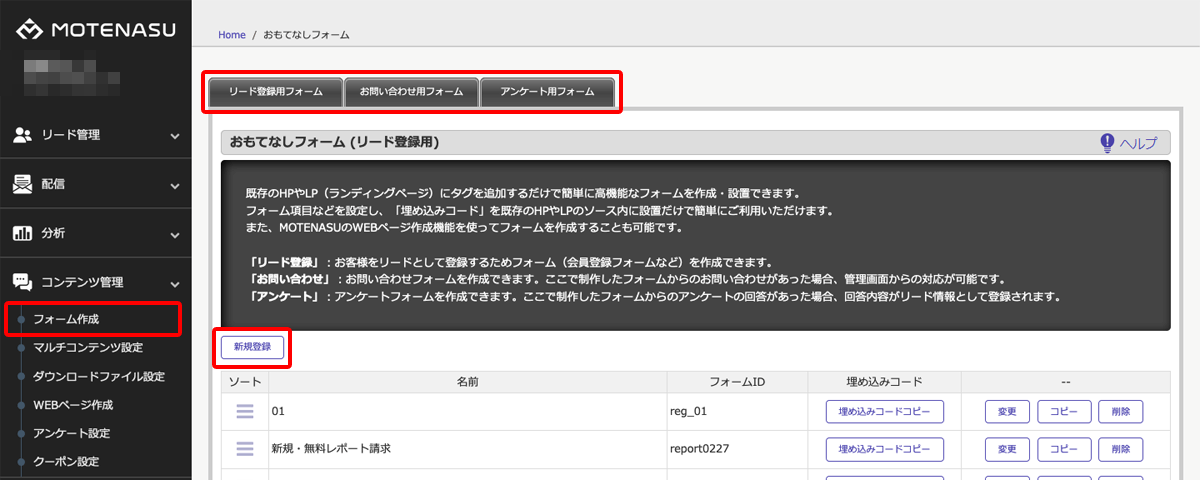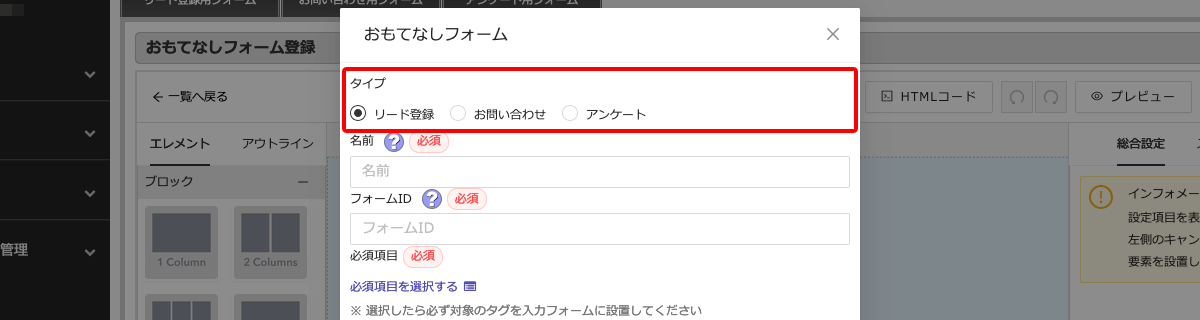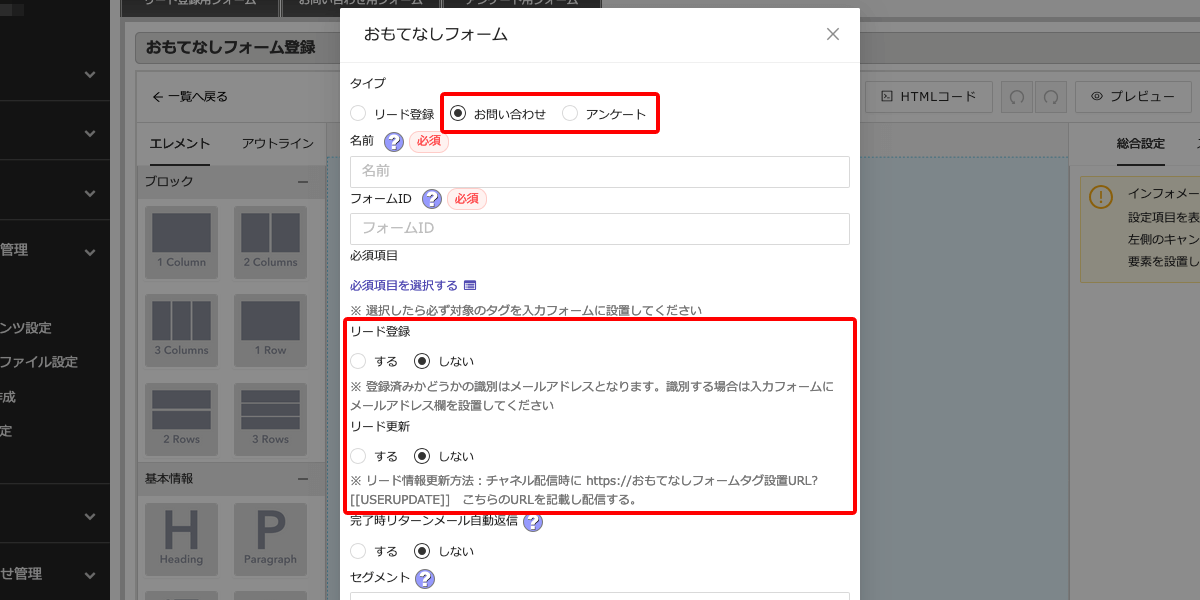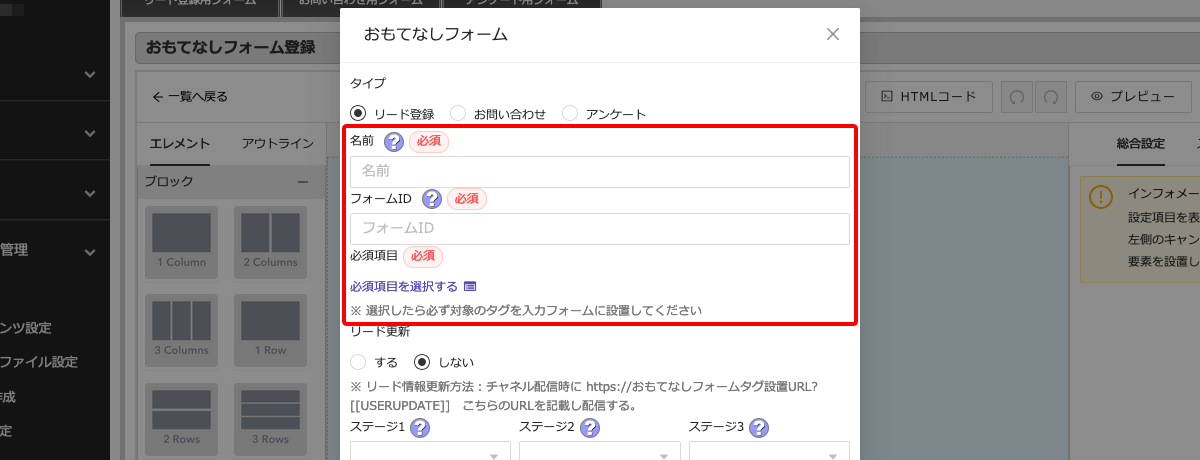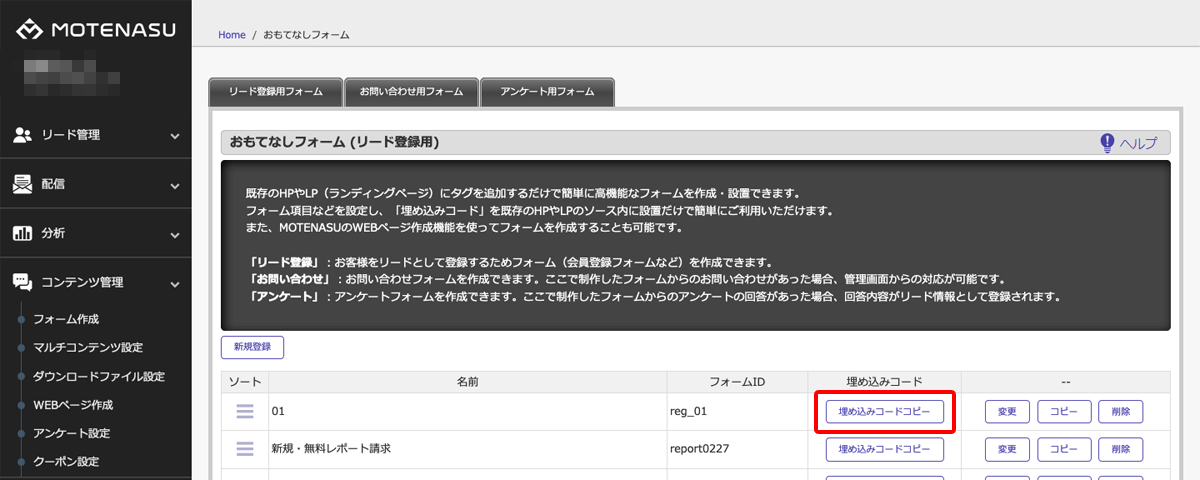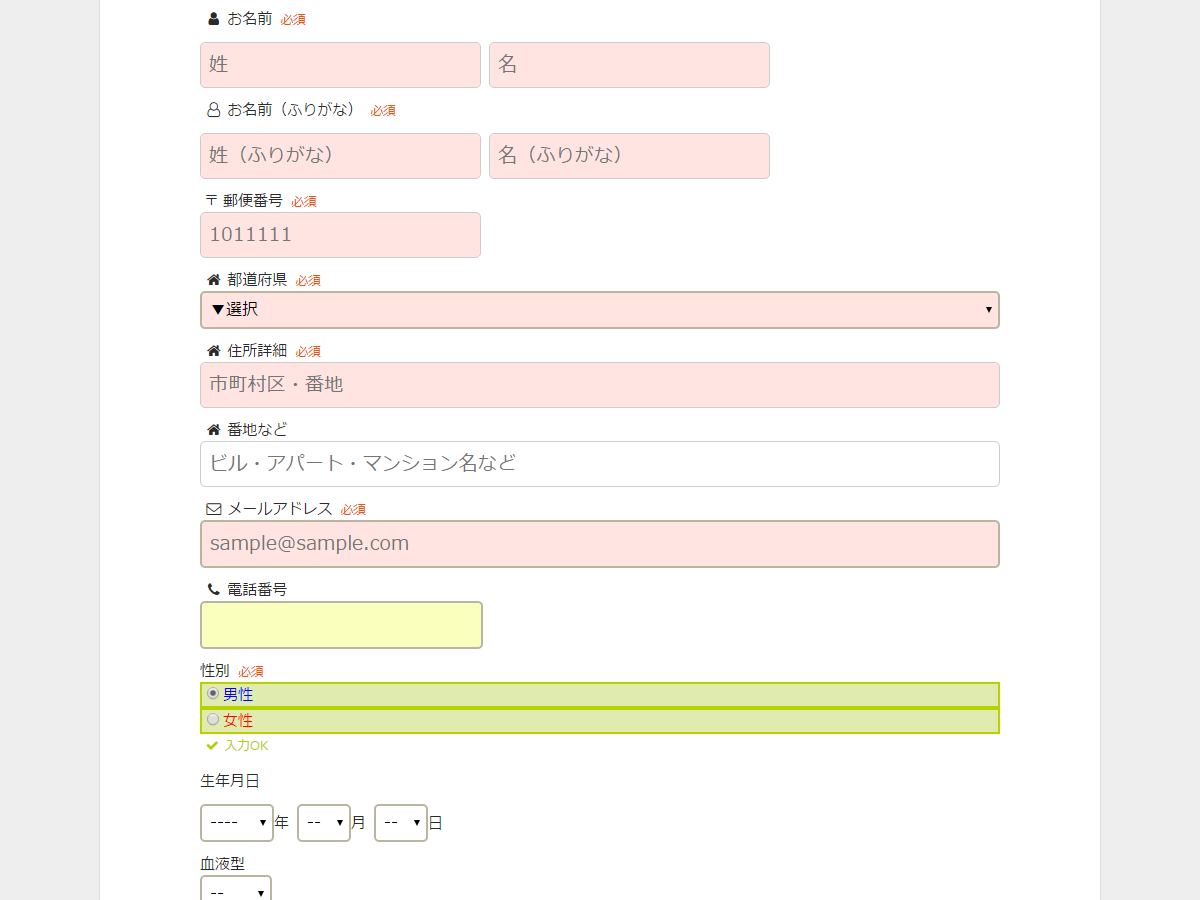おもてなしフォームの設定
既存のHPやLP(ランディングページ)にタグを追加するだけで簡単に高機能なフォームを作成・設置できます。
デザインの作成方法については「CMS・デザイン作成」をご参照ください。
おもてなしフォームは1ページにひとつのみ設置可能です。同一ページ内に複数を設置することはできません。
1新規登録
2タイプ設定
-
リード登録CRMにお客様を登録するフォームを制作します。
-
お問い合わせここで制作したフォームからお問い合わせがあった場合、管理画面で対応が可能です。
-
アンケートここで制作したフォームからアンケートの回答があった場合、管理画面で集計が可能です。
3リード登録・リード更新設定
-
リード登録タイプ「お問い合わせ」「アンケート」のとき、MOTENASUにリードとして登録する/しないを選択します。
-
リード更新すでに登録済みリードの場合、情報を更新する/しないを選択します。
[メール受け取り]パーツを設置する際は、必ず[メールアドレス]パーツとセットで設置してください。メール受け取りフラグは入力メールアドレスから判別しますので、必ず入力値が登録・更新される訳ではありません。
4フォームの項目を設定する
-
名前管理しやすい名前を設定してください。
-
フォームID複数のフォームを設置しているとき「どのフォームなのか」を判断するために使います。半角英数字以外を入力するとエラーとなります。
-
必須項目必須で入力させる項目を設定します。